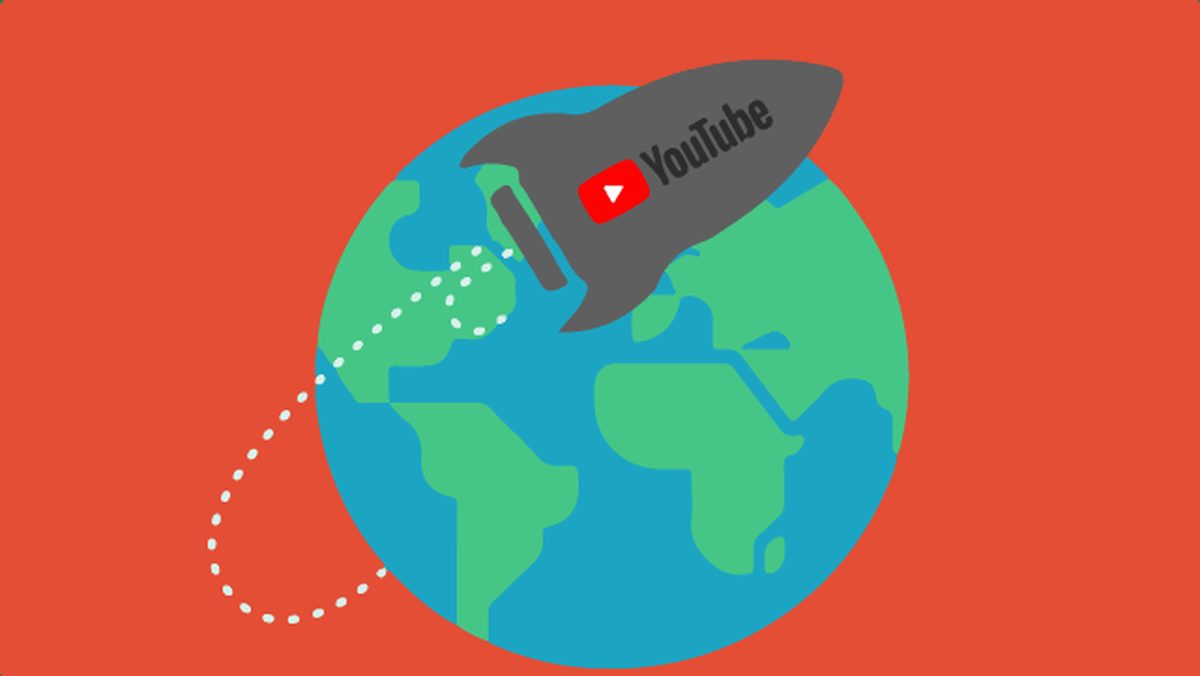Du kannst lernen So übersetzen Sie YouTube-Kommentare zu Ihrer Sprache mit unserem Artikel. Mit seiner neuen Benutzeroberfläche reitet YouTube auf der Welle der Plattforminnovation und -optimierung. Jetzt wurde eine Schaltfläche zum Übersetzen von Kommentaren in Videos hinzugefügt, die es einfacher macht, Kommentare in anderen Sprachen anzuzeigen.
Mit der neuen Übersetzungsfunktion können Sie jetzt jeden beliebigen Text in über 40 verschiedene Sprachen übersetzen. Klicken Sie einfach auf “Übersetzen ins [your language]” Schaltfläche, um Ihre Texte sofort übersetzen zu lassen.
Hier ist unser Tutorial zur Verwendung des Tools.
Wie übersetze ich YouTube-Kommentare in deine Sprache?
- Klicken Sie in der YouTube-App auf den Pfeil nach oben oder unten, um auf die Kommentare zu dem Video zuzugreifen, das Sie gerade ansehen.
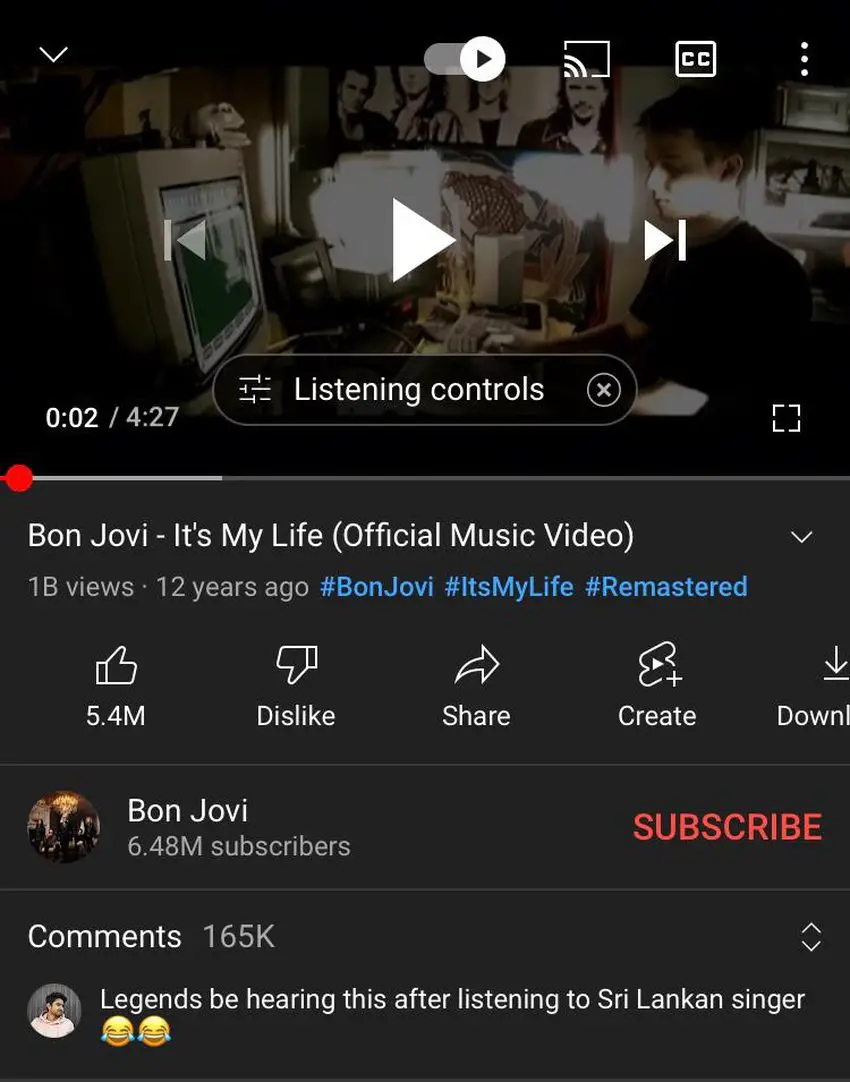
- Unter jedem Kommentar befindet sich eine Schaltfläche mit der Aufschrift „Ins Portugiesische übersetzen“ (In Ihre Muttersprache übersetzen). Klick es an.
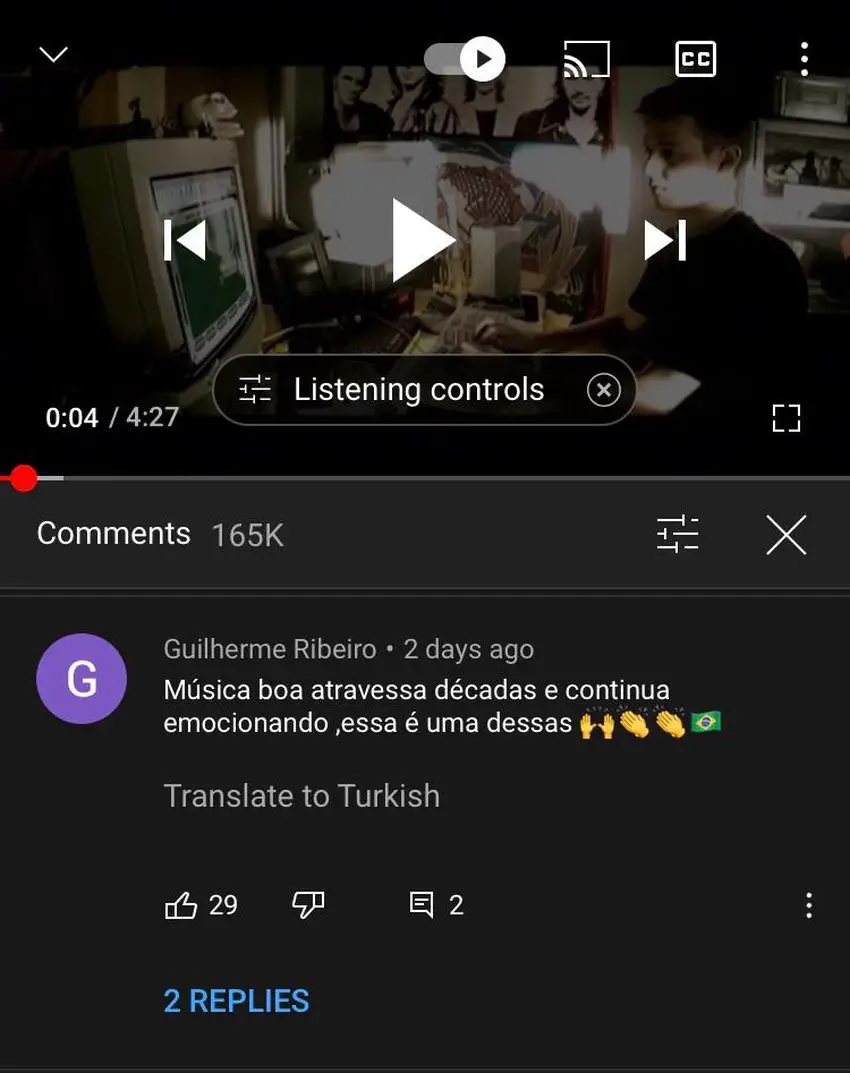
- Wenn Sie den Kommentar in seiner Originalversion sehen möchten, klicken Sie auf „Original anzeigen“.
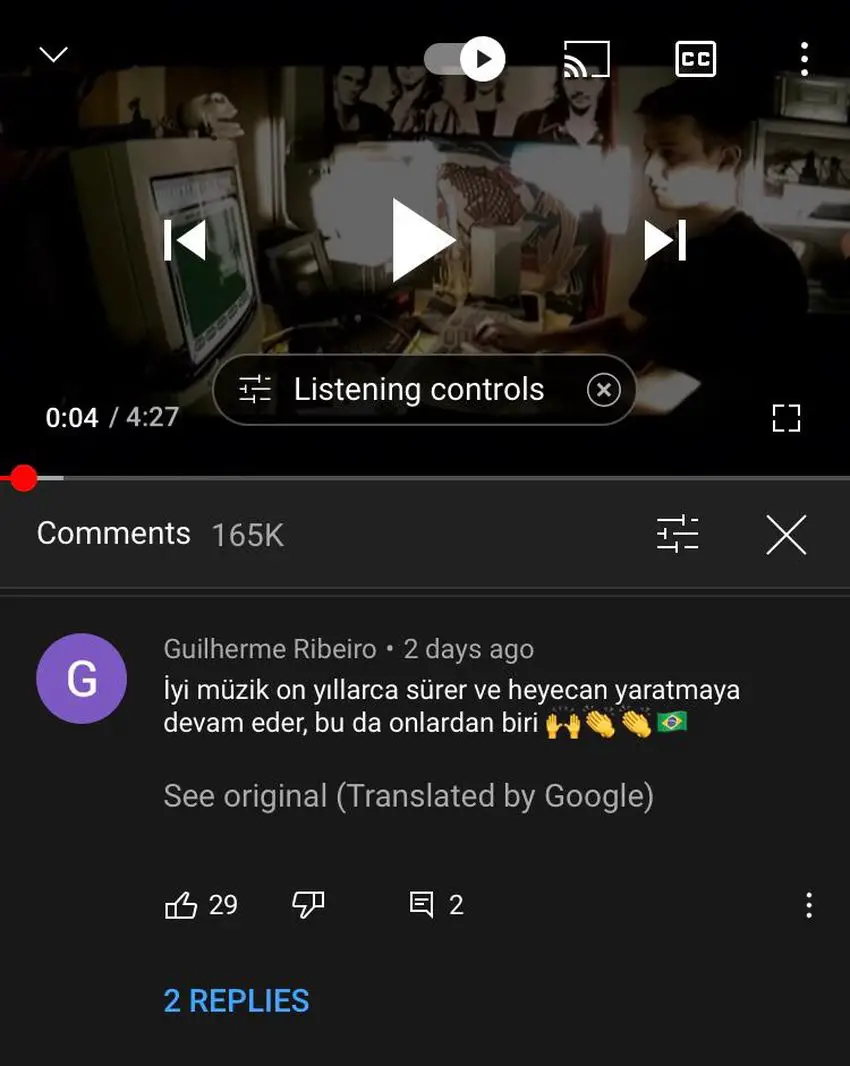
Die Übersetzungsfunktion hat einen Nachteil: Sie übersetzt nur einen Kommentar und ist keine allgemeine Einstellung für alle Nachrichten. Mit anderen Worten, wenn Sie eine andere Nachricht übersetzen möchten, müssen Sie den Vorgang wiederholen.
Kann YouTube Untertitel übersetzen?
Untertitel und Untertitel (CC) sind schriftliche Übersetzungen eines Videos. Sie werden in der auf dem Bildschirm gesprochenen Sprache angezeigt. Sie sollten sie in Ihre Videos aufnehmen, da dies Ihre Reichweite dramatisch erhöhen kann.
Sie können wählen, ob Sie selbst schreiben möchten YouTube-Untertitel, oder verwenden Die automatisch generierten Untertitel von YouTube. Wir möchten Sie daran erinnern, dass dies nur in bestimmten Ländern verfügbar ist.
Du kannst auch übersetzte Untertitel hinzufügen, die Übersetzungen Ihrer Bildunterschriften in andere Sprachen sind. Sie haben die Möglichkeit, eigene Beiträge zu erstellen oder Community-Beiträge zu verwenden.
Wenn Sie Communitybeiträge aktivieren, können Sie einen Community-Pool mit Untertiteln erstellen. Sie haben jedoch jederzeit die Möglichkeit, die übermittelten Untertitel zu überprüfen, um sicherzustellen, dass die Übersetzungen korrekt sind.
Wie lade ich Bildunterschriften und Untertitel auf YouTube hoch?
Wenn du lieber möchtest Erstellen Sie Ihre eigenen Bildunterschriften und Untertitel für deine Videos solltest du lade sie manuell auf YouTube hoch. Stellen Sie sicher, dass sie in einem der akzeptierte Dateiformate.
Navigieren Sie zunächst zu Ihrem YouTube Studio und wählen Sie im Menü auf der linken Seite Creator Studio Classic aus.
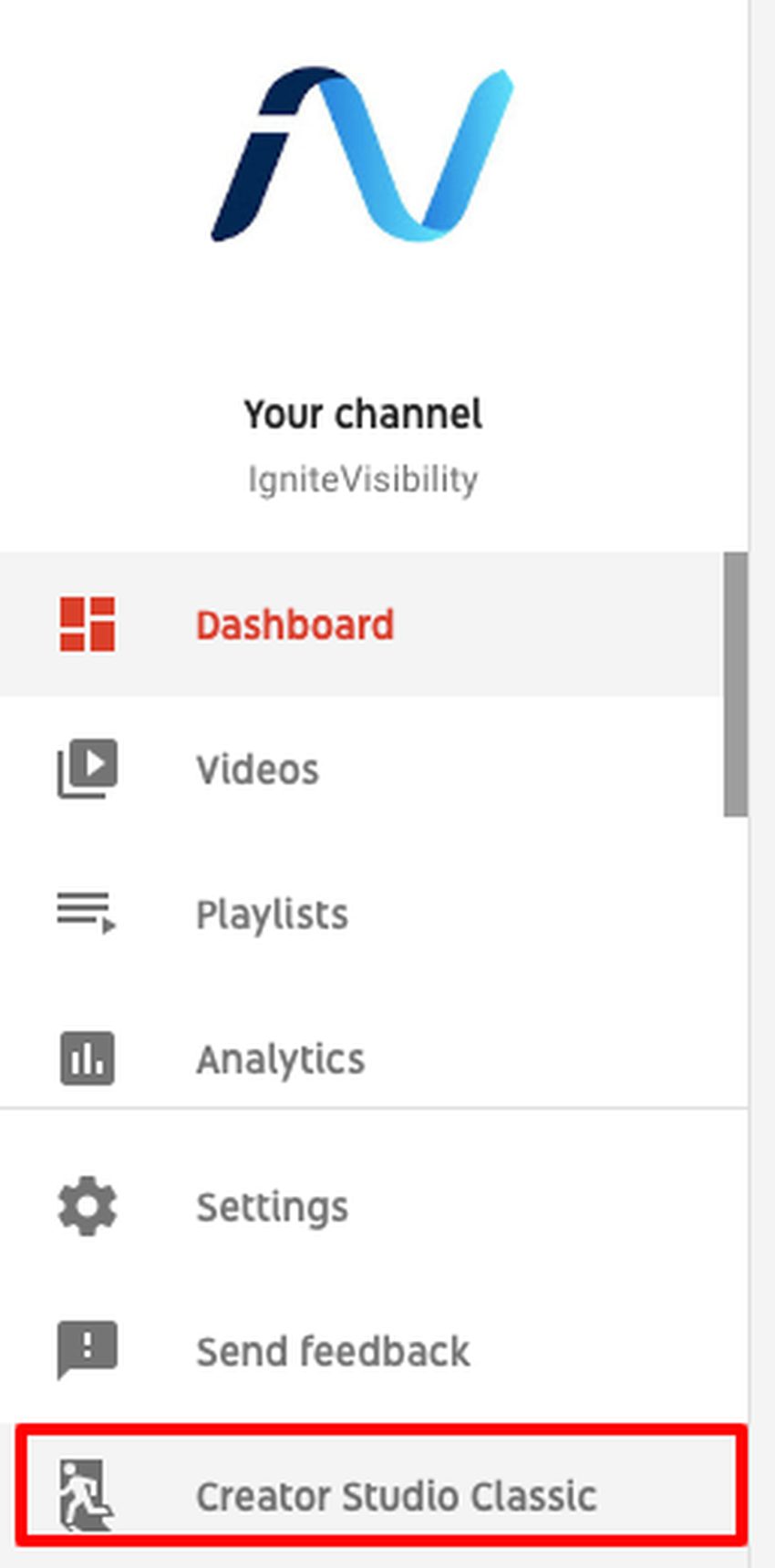
So laden Sie Ihre Datei hoch:
- Gehen Sie zu Ihrem Videomanager.
- Wählen Sie neben dem Video, das Sie übersetzen möchten, Bearbeiten aus. Stellen Sie sicher, dass das Video nicht auf privat eingestellt ist und mindestens einen Untertitel oder eine Untertitelspur enthält.
- Wählen Sie unter dem Video die Registerkarte Untertitel und CC aus.
- Klicken Sie auf „Neue Untertitel oder CC hinzufügen“ und wählen Sie die richtige Sprache aus.
- Klicken Sie dann auf „Datei hochladen“.
- Wählen Sie Ihre Zweitsprache
Wie übersetze ich deine Youtube-Untertitel ins Englische?
- Gehen Sie zum Abschnitt Untertitel / CC und wählen Sie die Option Automatische Übersetzung. Eine Liste mit Sprachen, in die Sie übersetzen können, wird angezeigt. Wählen Sie die Sprache „Englisch“.
- Sie werden sehen, dass die Untertitel automatisch ins Englische übersetzt wurden. Es wird zwar nicht alles mit 100-prozentiger Genauigkeit übersetzt, aber die ganze Idee ist, dass Sie zumindest eine grobe Übersetzung erhalten, damit Sie leicht mitmachen können.
Wie bringe ich YouTube dazu, automatisch zu übersetzen?
Um über den Browser auf Ihrem Computer auf YouTube zuzugreifen, gibt es immer noch keine Möglichkeit, die Nachricht automatisch zu übersetzen. Daher besteht eine Möglichkeit darin, den Text zu kopieren und zu versuchen, ihn manuell mit Google Translate zu übersetzen.
Das ist es. Jetzt können Sie ganz einfach fremdsprachige Videos ansehen und verstehen.